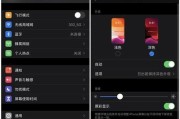当我们开机时,有时会遇到电脑显示正在准备自动修复处理的情况。这可能是由于系统故障、软件冲突或硬件问题等原因引起的。这种情况下,我们需要及时采取措施来解决问题,以免影响正常使用。本文将介绍如何快速解决电脑开机后自动修复处理问题,帮助读者轻松应对类似情况。

一、检查硬件连接
在解决电脑开机后自动修复处理问题之前,我们首先需要检查硬件连接是否松动或损坏。确保主板、内存条、硬盘、显卡等关键组件都连接良好,无松动或损坏现象。
二、清理电脑内部尘垢
长时间使用电脑会导致内部积累大量尘垢,这可能影响硬件的正常运行。我们可以用专业的吹风机或气压罐将电脑内部的尘垢吹掉,确保电脑内部干净。

三、更新操作系统
有时,电脑开机后自动修复处理问题是由于操作系统的错误或缺陷引起的。在这种情况下,我们可以尝试更新操作系统到最新版本,以解决可能存在的问题。
四、检查病毒和恶意软件
病毒和恶意软件可能会导致电脑系统故障,从而触发自动修复处理功能。为了排除这一可能性,我们应该运行杀毒软件对电脑进行全面扫描,并清除所有恶意软件。
五、修复硬盘错误
电脑硬盘上的错误也可能导致系统自动修复处理。我们可以通过运行硬盘检查工具,如Windows系统自带的“chkdsk”命令,来修复硬盘错误。
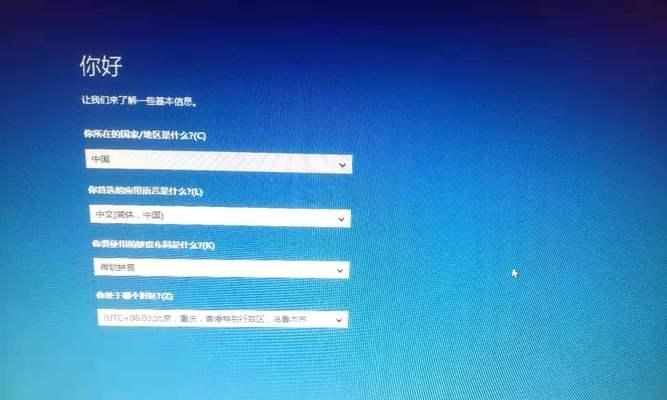
六、恢复系统到上一个稳定状态
如果我们发现问题是由于最近安装的程序或驱动引起的,我们可以尝试将系统恢复到上一个稳定状态。可以通过打开“控制面板”中的“系统和安全”选项,选择“还原系统”来进行操作。
七、卸载冲突软件
有时,两个或多个软件之间的冲突可能导致电脑开机后自动修复处理问题。在这种情况下,我们应该卸载最近安装的软件,并检查是否解决了问题。
八、检查硬件驱动程序
硬件驱动程序的问题也可能导致系统自动修复处理。我们可以通过打开“设备管理器”来检查硬件驱动程序的状态,并及时更新或修复可能存在的问题。
九、检查系统文件完整性
损坏的系统文件可能导致电脑开机后自动修复处理。我们可以通过运行“sfc/scannow”命令来检查并修复系统文件的完整性。
十、重装操作系统
如果上述方法都无法解决问题,我们可以考虑重装操作系统。在进行此操作之前,务必备份重要文件,以免数据丢失。
十一、修复启动引导
启动引导问题可能导致电脑无法正常启动,出现自动修复处理的情况。我们可以通过使用Windows安装盘或恢复盘来修复启动引导。
十二、检查内存条
故障的内存条也可能导致电脑开机后自动修复处理。我们可以通过运行Windows自带的内存诊断工具来检查内存条是否正常工作。
十三、降低过频
过高的CPU频率可能导致电脑系统不稳定,从而触发自动修复处理。我们可以进入BIOS设置界面,将CPU频率调整为默认或适当的频率。
十四、咨询专业人士
如果我们尝试了以上方法仍未能解决问题,我们可以咨询专业的电脑维修人员或技术支持人员,以获取更深入的帮助。
十五、
在遇到电脑开机后显示正在准备自动修复处理的情况时,我们可以通过检查硬件连接、清理内部尘垢、更新操作系统、检查病毒和恶意软件等方法来解决问题。如果问题仍未得到解决,我们可以尝试修复硬盘错误、恢复系统到上一个稳定状态或卸载冲突软件等方法。如果问题依然存在,重装操作系统、修复启动引导或咨询专业人士也是可行的解决方案。最终,通过合适的方法,我们能够有效解决电脑开机后自动修复处理问题,保证电脑正常使用。
标签: #自动修复